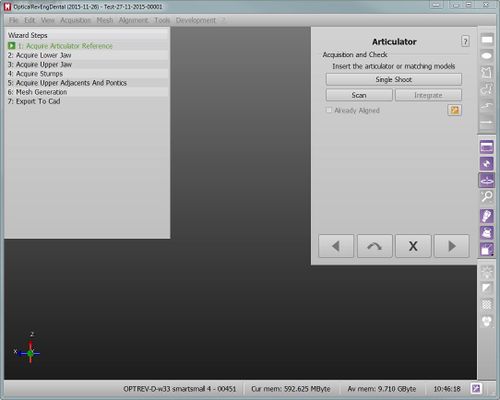Difference between revisions of "Wiz Acquisition/es"
| Line 50: | Line 50: | ||
Es posible capturar varios objetos mediante una sola captura. | Es posible capturar varios objetos mediante una sola captura. | ||
Es necesario asegurarse de que los objetos estén completamente visibles y tengan una distancia adecuada entre ellos sobre la base o el soporte Multi-Die. | Es necesario asegurarse de que los objetos estén completamente visibles y tengan una distancia adecuada entre ellos sobre la base o el soporte Multi-Die. | ||
| − | El software mostrará un paso de Configuración | + | El software mostrará un paso de Configuración Captura de Grupos donde es posible seleccionar contemporáneamente los objetos que se quieren escanear. |
Este paso mostrará una lista de todos los objetos que se deben escanear con los elementos ya capturados. Marcar las casillas de los objetos que deben ser escaneados y, si se trata de muñones, marcar la opción '''Utilizar el soporte Multi-Die''' al final de la ventana para utilizar el soporte Multi-Die. | Este paso mostrará una lista de todos los objetos que se deben escanear con los elementos ya capturados. Marcar las casillas de los objetos que deben ser escaneados y, si se trata de muñones, marcar la opción '''Utilizar el soporte Multi-Die''' al final de la ventana para utilizar el soporte Multi-Die. | ||
Revision as of 08:25, 25 January 2016
Contents
Captura con Asistente
Durante el modo Asistente Paso a Paso, es posible: capturar objetos por separado o conjuntos de objetos en un único escaneo, capturar un objeto capturado anteriormente e integrar todas las capturas.
Objeto Único
Cada vez que se quiera capturar un elemento, aparecerá una pantalla específica:
- El nombre del objeto que se quiere capturar
- Una descripción de lo que se va a escanear
- Un menú para seleccionar elColor del Objeto
- Un botón Escanear para iniciar la captura
- Un botón Integrar para iniciar la integración de un objeto capturado anteriormente
- Una casilla Ya Alineado" que muestra si el objeto ya está alineado con el resto del proyecto
Seguir el asistente es muy simple, es suficiente:
- Leer la descripción del objeto
- Insertar el objeto dentro del escáner
- Hacer clic en Escanear
- En el caso de que la captura no sea satisfactoria, hacer clic en el botón "Escanear" para iniciar una nueva captura, o en el botón Integrar para añadir datos
Parámetros Avanzados
Durante el asistente, el tipo de captura depende del tipo de objeto y se selecciona automáticamente.
En algunos casos, es necesario utilizar un perfil de captura diferente. Por ejemplo, si el usuario quiere escanear pilares en lugar de muñones, debe seleccionar el perfil específico para pilares; o si quiere proyectar una corona puede seleccionar el perfil durante la captura.
Para seleccionar un perfil, hacer clic en el botón ![]() en el menú desplegable.
en el menú desplegable.
Copiar Desde Referencia
A veces es posible que un elemento ya haya sido escaneado durante otra captura.
En estos casos, el software mostrara un botón adicional ("Copiar desde Referencia) para hacer una copia de la captura anterior.
Después del paso Cortar Base, el software quitará los duplicados.
Captura de Grupos
Cuando se capturan grupos de muñones o implantes, no es aconsejable efectuar una captura para cada elemento. Es posible capturar varios objetos mediante una sola captura. Es necesario asegurarse de que los objetos estén completamente visibles y tengan una distancia adecuada entre ellos sobre la base o el soporte Multi-Die. El software mostrará un paso de Configuración Captura de Grupos donde es posible seleccionar contemporáneamente los objetos que se quieren escanear.
Este paso mostrará una lista de todos los objetos que se deben escanear con los elementos ya capturados. Marcar las casillas de los objetos que deben ser escaneados y, si se trata de muñones, marcar la opción Utilizar el soporte Multi-Die al final de la ventana para utilizar el soporte Multi-Die.
Sin Multi-Die
Si esta seleccionado el Multi-Die, el software configurara una captura especifica para los munones; una imagen ayudara al usuario para colocar las arcadas en el soporte Multi-Die.
Despues de la captura, el software reconocera cada arcada y volvera al Paso Multi-Captura para permitir la captura de objetos adicionales.
Sin Multi-Die
Si no está seleccionado el Multi-Die, el software capturará los objetos y requerirá al usuario identificar manualmente cada objeto.
Un paso específico del Asistente requerirá al usuario seleccionar el objeto que debe ser identificado. El usuario deberá:
- Leer en la Página Asistente qué objeto que se debe seleccionar
- Seleccionar el objeto especifico, utilizando una Herramienta de Selección
- Hacer clic en el botón Segmento
- Hacer clic en el botón Siguiente
Cuando todos los objetos estén determinados, el software vuelve al paso "Multi-Captura". En el caso de que los objetos ya hayan sido capturados, hacer clic en "Siguiente" para continuar con el Asistente Paso a Paso
Integración
Al hacer clic en el botón Integrar después de una captura, se iniciará el modo Integración.